キーキャップの交換+αで、USキーボードをJISキーボードに改良
前回のキーボードの記事から、随分と時間がたってしまいました。
その時ご紹介した分割式キーボードは、USキーボードであるという問題がありました。
打ち間違えないように、ノートパソコン搭載のキーボードと同じように使うにはどうしたらいいのか。
試してみました。
キーの配列が違う
普段使っているノートパソコンのキーボードと、今回購入した分割型キーボードを比べてみます。
 |  |
| ノートパソコンのキー(JISキーボード) | 分割型キーボード(USキーボード) |
違いはわかりますでしょうか?
アルファベットの配列は同じですが、よくみると記号が違っているんです。
例えば、@が単独のキーだったのが、Shiftを押さないと入力できないなど、たまに使う記号で指が止まっちゃいます。
以前は、内蔵のキーボードとUSB外付けのキーボードで、種類を別に設定することができたのですが、2019年のWindows10のアップデートより、一括の設定しかできなくなりました。
そうすると、取り外すことのできない内蔵キーボードに合わせるしかありません。
JISキーボードの設定ですね。
ただ、その設定でUSキーボードを使うと、キーキャップの字が異なることになり、思ったように入力することができません。
そこで、キーキャップを変えてみました。
キーキャップをJISキーに変えてみよう!
購入した分割型キーボードですが、「メカニカルキーボード」です。
キーボードに詳しい方はご存じですね。
キースイッチが「Cherry MX」です!
広く使われるスイッチなので、対応するキーキャップは沢山売っています。
ただ、JISキーボード用のキーキャップはほとんど売っていませんでした。
国内メーカーしか必要じゃないですからね。
その中で見つけたのがこちら。

これがあると、日本語JISのキーキャップにすることができます。
開けてみるとキャップだけがずらりと並んでいます。
キーキャップを取り外す工具を使って、丁寧に取り換えていきます。
 |  |
でも、余ってしまうキーがある…
順調にキーキャップを交換していったところ、JISキーボードの方がキーが多いので余る物があります。

おぉ、なんと「¥」が余ってしまいました。バックスラッシュも「¥」になりますし、「_」も使えません。
プログラミングをする者としては、これが使えないのは致命的です!

では、何か代わりに使えるキーはないかとみてみましたら…。
この中で、使わないキーがありますね。
「Home」と「End」ですね(異論は認めます♪)
自分は使ったことないんです。
ノートパソコンだと、「Fn」を押しながらの入力で、さらに使いづらいもので。
じゃぁ、このキーキャップを取り替えてみます!
といっても、キーの割り当てが変わらないのでキャップ通りの入力ができません。
さらに、このキーの割り当ては、簡単にはできないんです。
レジストリの変更になります。
そこで、難しいレジストリの変更をできるフリーソフトをみつけました。
「Change Key」というものです。
「Change Key」でキーの割り当てを変える
こちらのページを参考にさせて頂きました。
https://knowledge.sakura.ad.jp/23305/
ここからは、あくまでも自己責任で行って下さい!
作者のHPはこちら。
①プログラムの起動
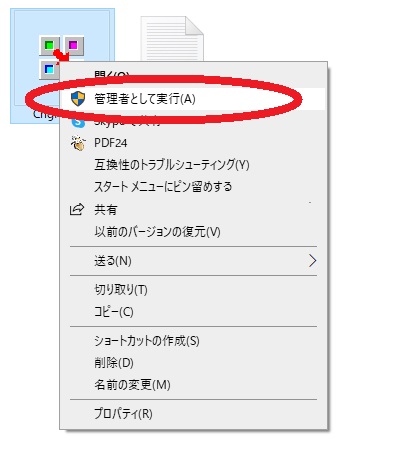
プログラムを起動するのに、ダブルクリックをするのではなく、「右クリック」でメニューを表示します。
そこにある「管理者として実行」を選択し、起動します。
②変更前のキーを選択
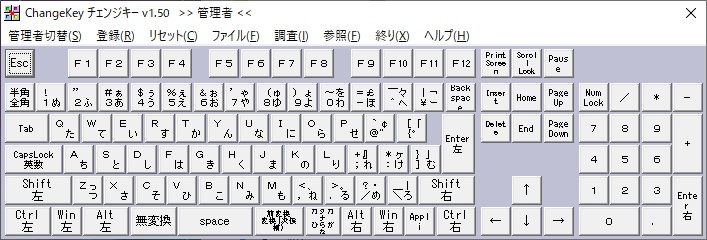
使わないので変えてしまっていいキーをクリックします。
③変更後のキーを選択
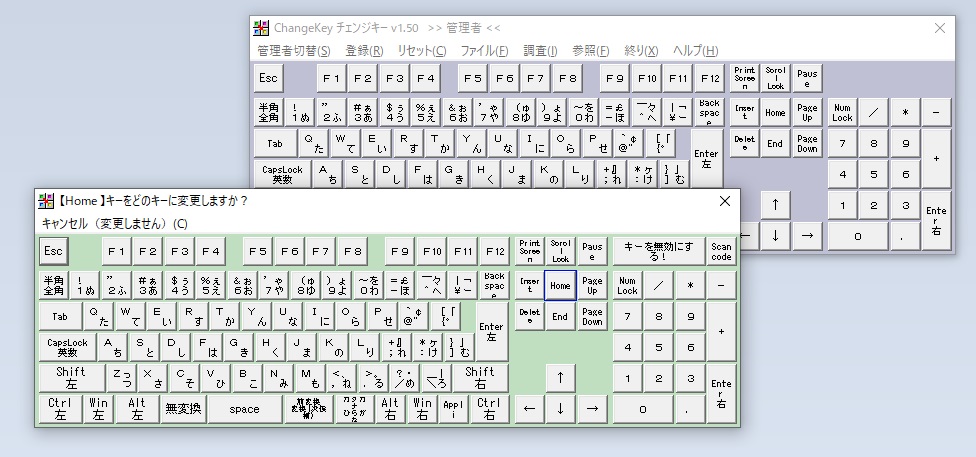
上に緑色のキーボードが表示されますので、必要なキーをクリックします。
今回は、「Backspace」の隣の「¥」を選択しました。
④変換の確定
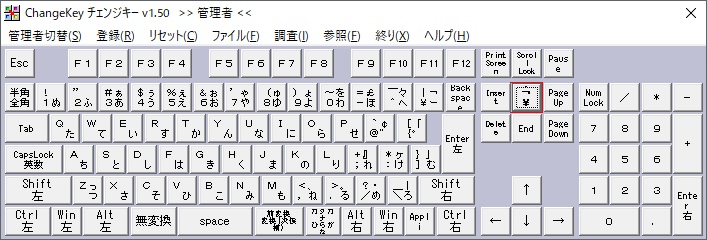
変更されたキーが「赤」になりました。
同じキーがかぶっても大丈夫です。
②③を繰り返して、何個も同時に変えることができます。
確定したら、登録をして、再起動するとそのキー配置になります。
キーボードから快適な環境を
キーを変える事って簡単かと思ったのですが、
Windows10では意外と大変なことがわかりました。
ただ、チャレンジした分、使いやすいものになりました。
快適な作業ができています。





最近のコメント